
もしもアフィリエイトに登録したいんだけど、どうやってするんだろう?
初心者登録必須の「もしもアフィリエイト」に登録しましたか?
この記事では、もしもアフィリエイトの概要と登録方法について「写真」&「記入例」付きで解説していきます。
もしもアフィリエイトの登録をサクッと済ませましょう♪
登録の方法だけ確認したい人は、「もしもアフェリエイトの登録方法」まで飛んでくださいね。
もしもアフィリエイトってどんなASP?
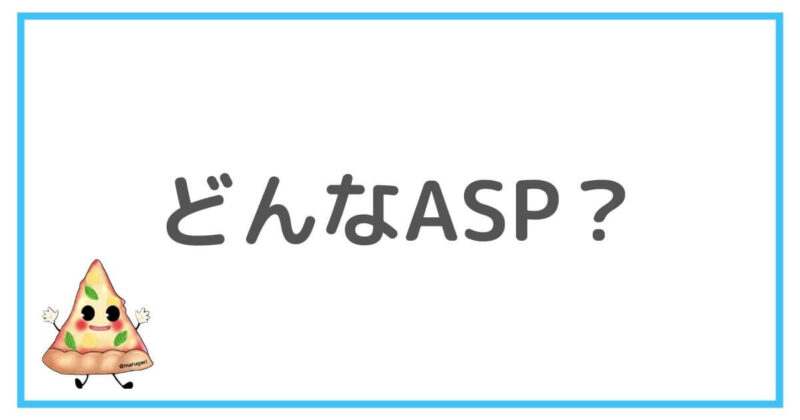
株式会社もしもが運営するASPで、スローガンは「がんばる個人のためのアフィリエイトサイト」です。
扱いやすい案件がそろっていたり、初心者へのサポートが手厚かったりしているので、これから個人で頑張りたい人は登録必須です。
また、もしもアフェリエイトでは以下のような「かんたんリンク」というのを簡単に作ることができます▼
Amazon・楽天・Yahoo!ショッピングのリンクを一気に貼ることができるので、商品を紹介したときの取りこぼしが少なくなります。
(ちなみに「沈黙のWebライティング」はおすすめの本なので、ブログガチりたい人はぜひ。)
その他にも、もしもアフィリエイトには次のような特徴があります。
もしもアフィリエイトの特徴
- W報酬制度(報酬12%上乗せ)
- プレミアム報酬制度(特定プロモーションで一定以上売り上げたら報酬上乗せ)
- サイトオーナーランク制度
- 振込手数料が無料
まだ登録していない方は、すぐに登録しましょう。

はやく登録したい!
もしもアフィリエイトの登録方法

それでは、もしもアフィリエイトの登録方法を写真付きで紹介していきます。
『事前準備』→『仮登録』→『本登録』→『口座入力』の順で登録を終わらせていきましょう。
事前準備
もしもアフィリエイトに登録するときに準備しておくものが3つあります。
準備するもの
- メールアドレス
- ブログ(5記事ぐらいは書いておくことをおすすめします)
- 振り込み用の銀行口座(後日でも可)
準備できたら、『仮登録』へ進みましょう。
仮登録
仮登録は4ステップで完了です。
step
1もしもアフェリエイトの登録ページへいく
会員登録する(無料)をクリック▼
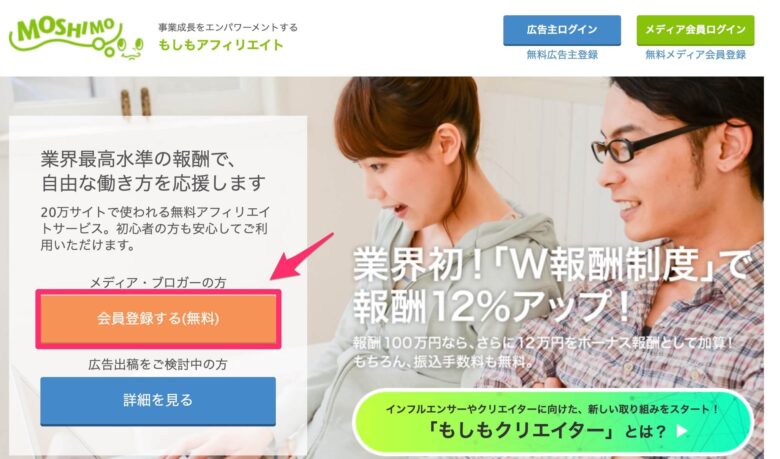
step
2メールアドレスの入力
①メールアドレスの入力をして、②「確認メールを送信」をクリック▼
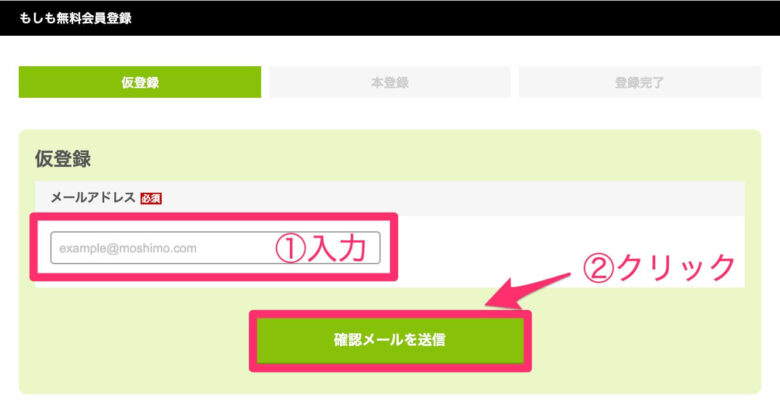
step
3メールの確認
「確認する」をクリックします▼
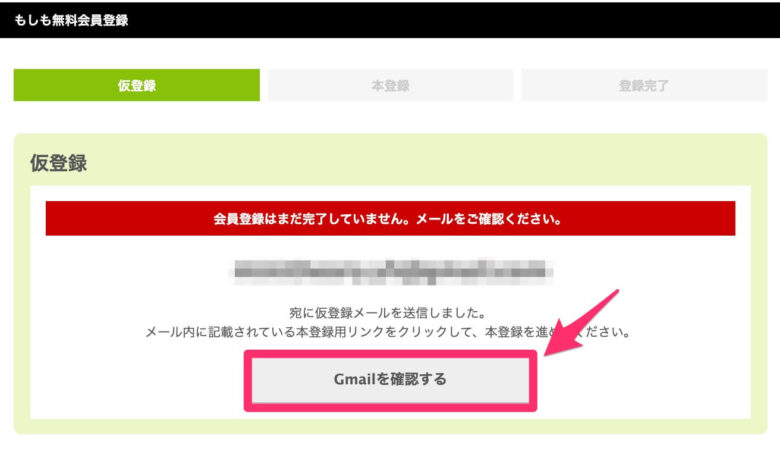
step
4メールを確認して本登録へ進む
届いたメールのURLをクリックします▼
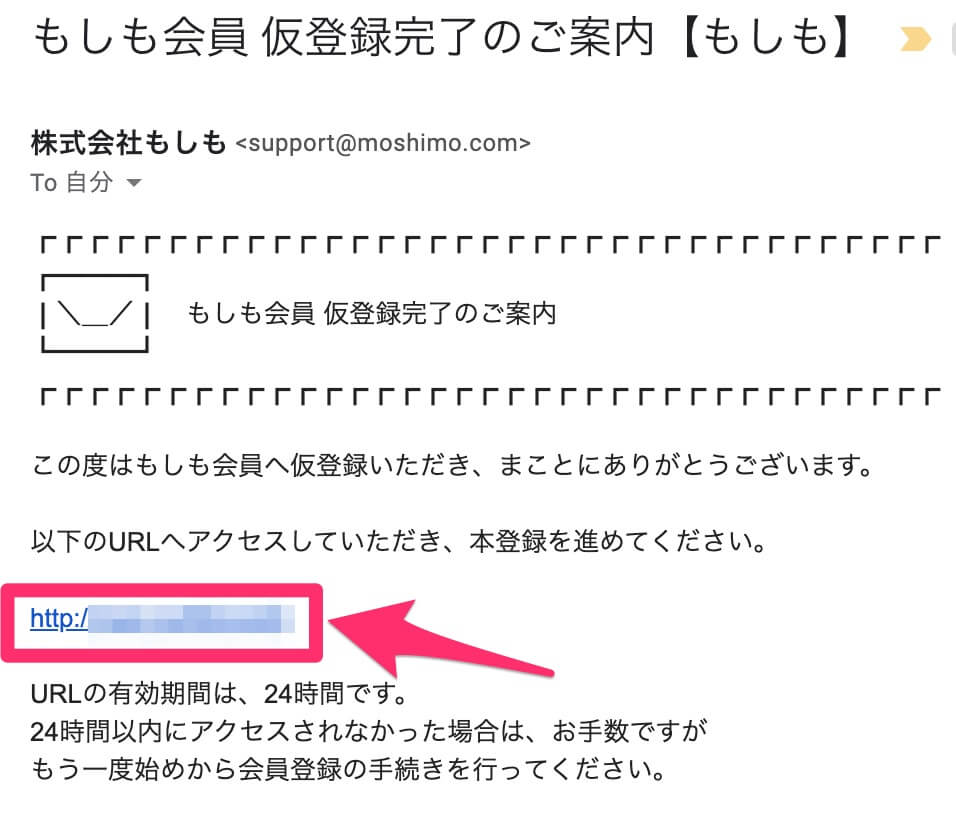

よし、本登録へ進もう!
本登録
本登録は全部で6ステップです。
必要な情報を入力していきましょう。
step
1アカウント情報の入力
①アカウント情報を入力して、②「次に進む」をクリックします▼
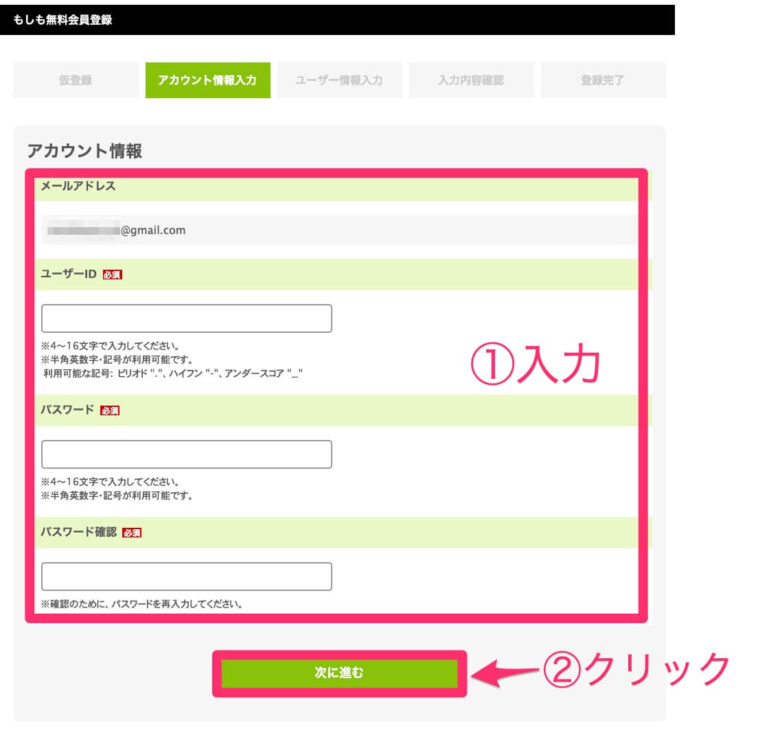
ユーザーID・パスワードは4〜16文字。半角英数字・記号が利用可能です。
IDとパスワードは今後使うことになるので、メモをしておきましょう。
step
2ユーザー情報入力
①ユーザー情報を入力して、「次に進む」をクリックします▼
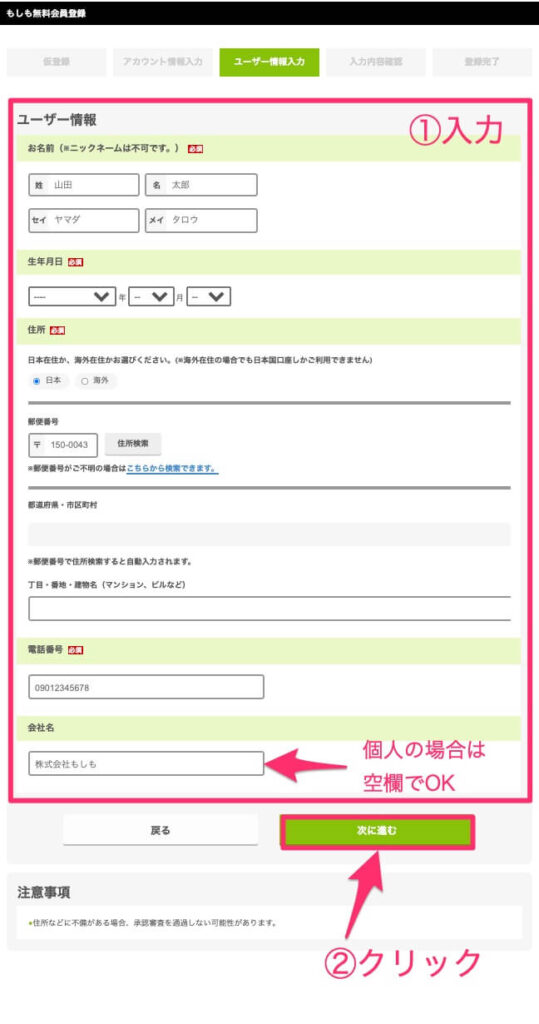
個人の場合、「会社名」は空欄でOKです。
step
3アカウント情報の確認
①入力したアカウント情報が正しいか確認したら、②「利用規約に同意して登録する」をクリックします▼
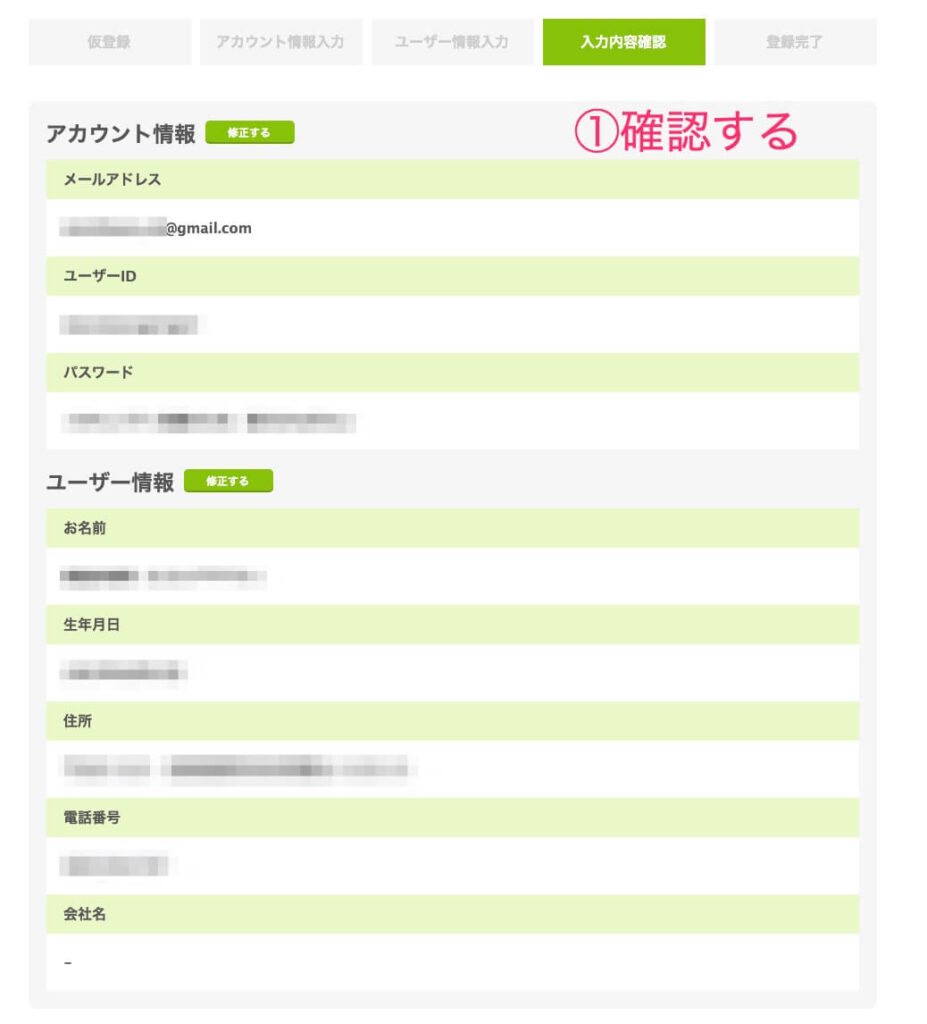
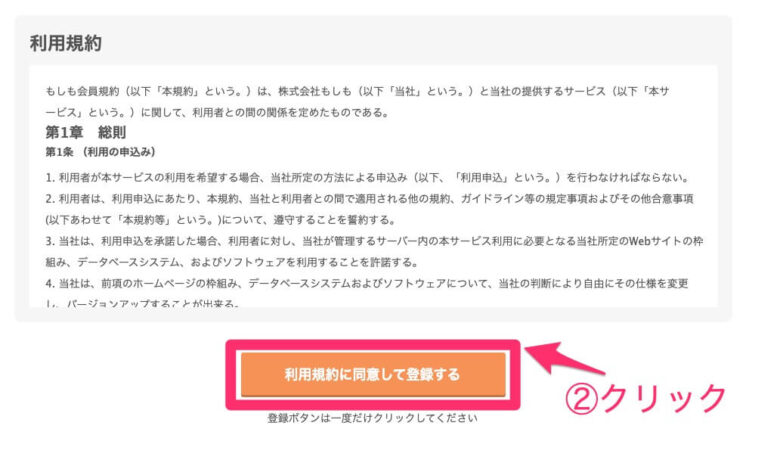
会員登録が完了したら『メディアを登録する』をクリックしましょう▼
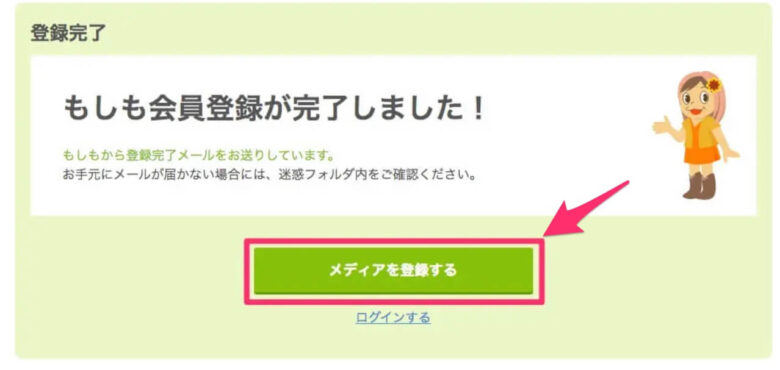
step
4メディア情報入力
①ブログのURL(ブログのトップページのURL)をコピペして、②「メディアを登録する」をクリックします▼
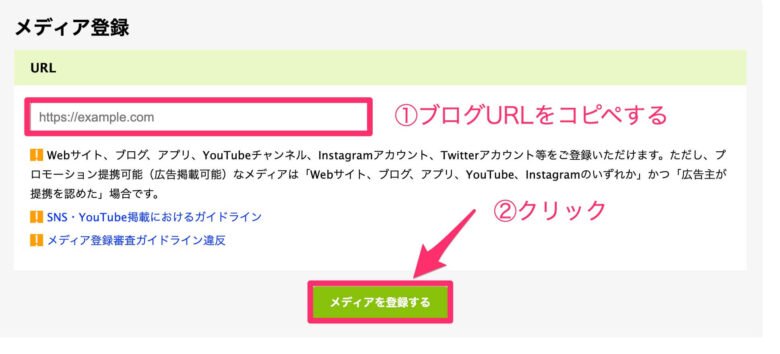
それぞれ必要な情報を入力していきましょう▼
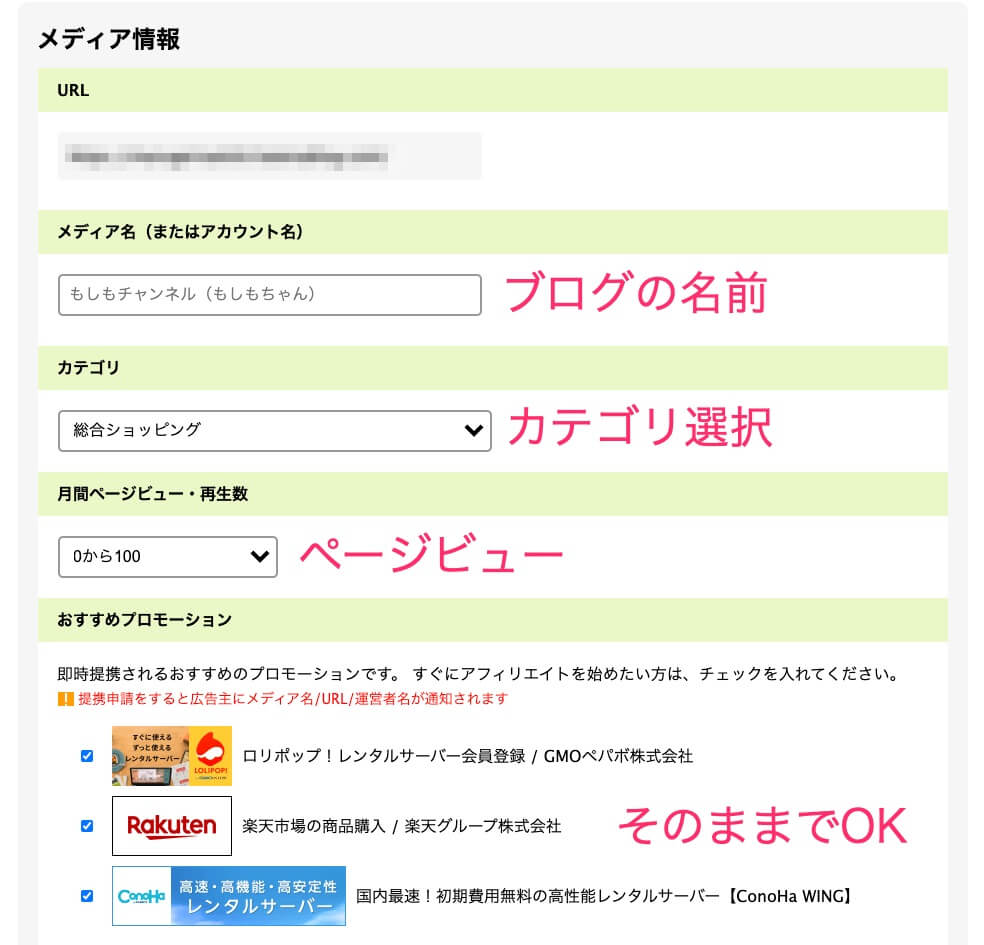
どれもあとから変更可能です。
はじめたばかりで、ページビューがわからない人は「0から100」を選択しておきましょう。
step
5ガイドラインの確認
①それぞれのチェック項目を確認してチェックをいれて、②クリックする▼
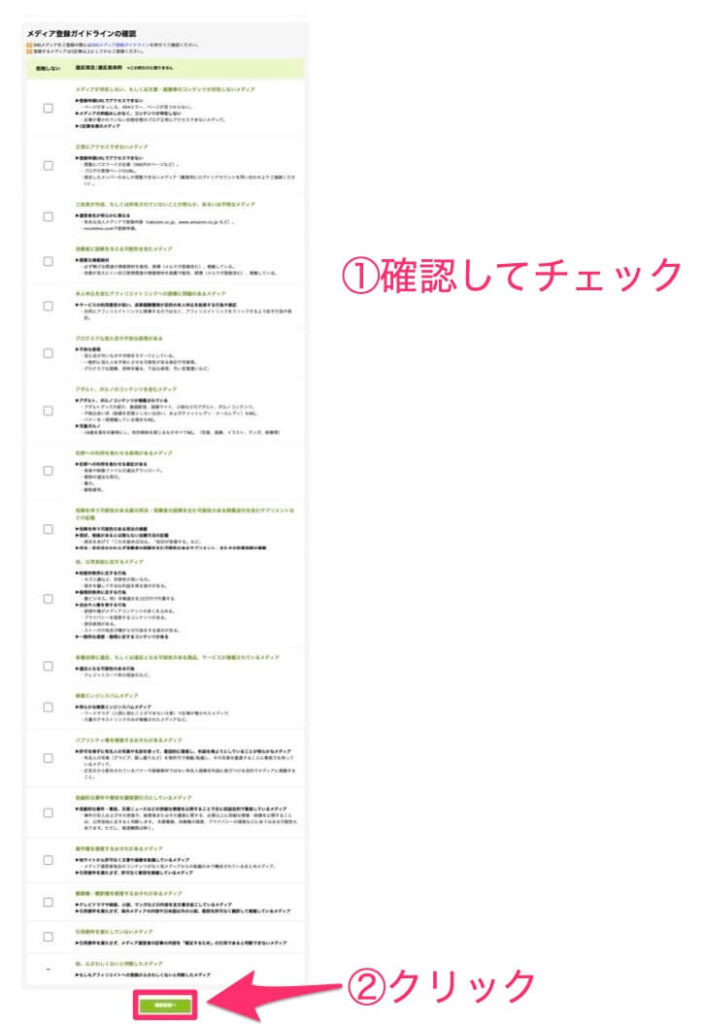
step
6メディア登録確認
①入力した内容を確認して、②「上記内容で登録する」をクリックします▼
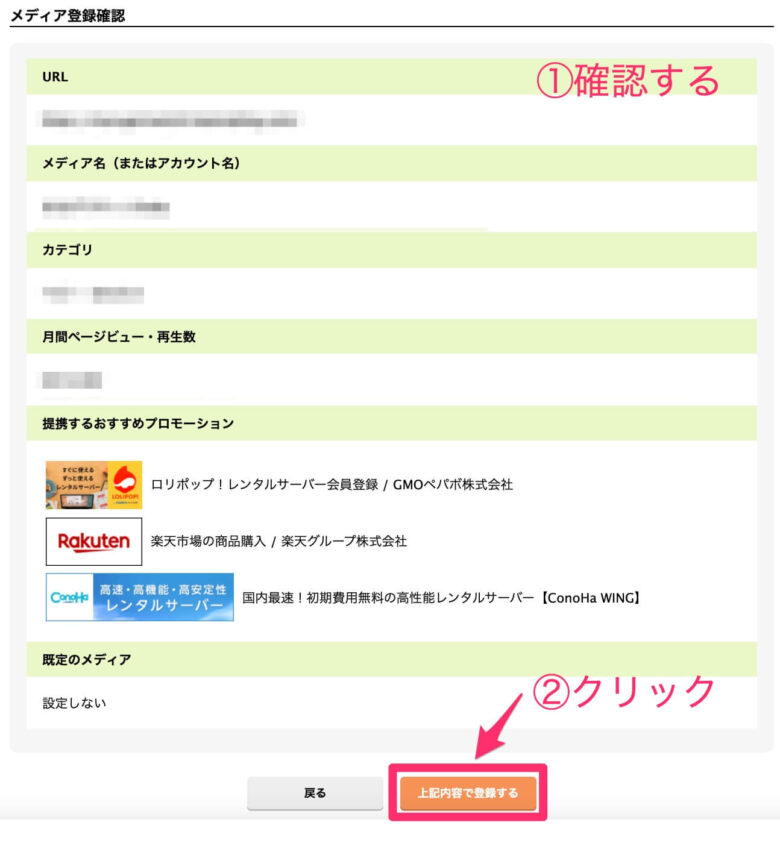
これで登録は完了です。

やったー♪
後日、審査結果がメールで送られてくるので、合格することを祈っておきましょう。
引き続き、時間がある人は「口座情報」も入力していきましょう。
口座情報
口座情報の入力は5ステップで完了です。
step
1トップ画面から「口座情報管理」を開く
もしもアフェリエイトのトップ画面へ行き、「マイページ」→「口座情報管理」へと進んでクリックする▼
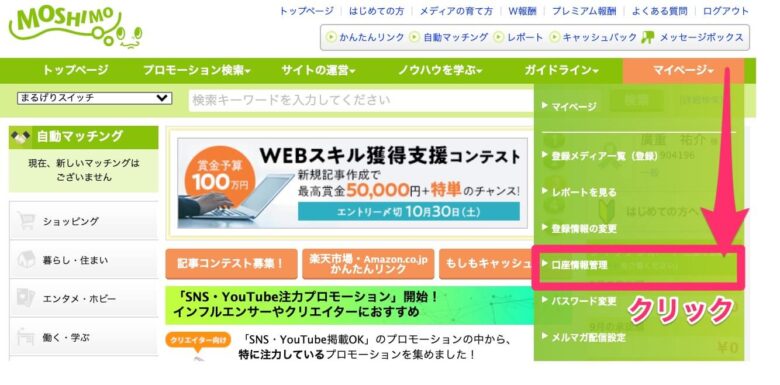
step
2パスワードを入力する
①先ほど「アカウント情報」で設定したパスワードを入力して、②「次に進む」をクリックする▼
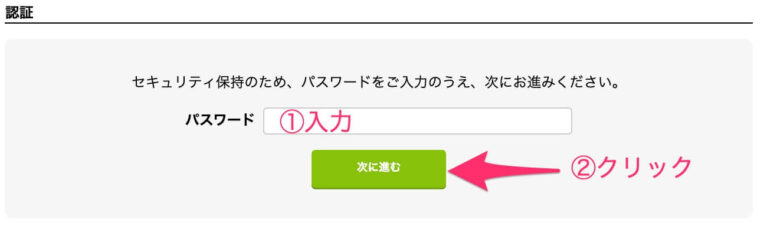
step
3口座情報の「修正」をクリック
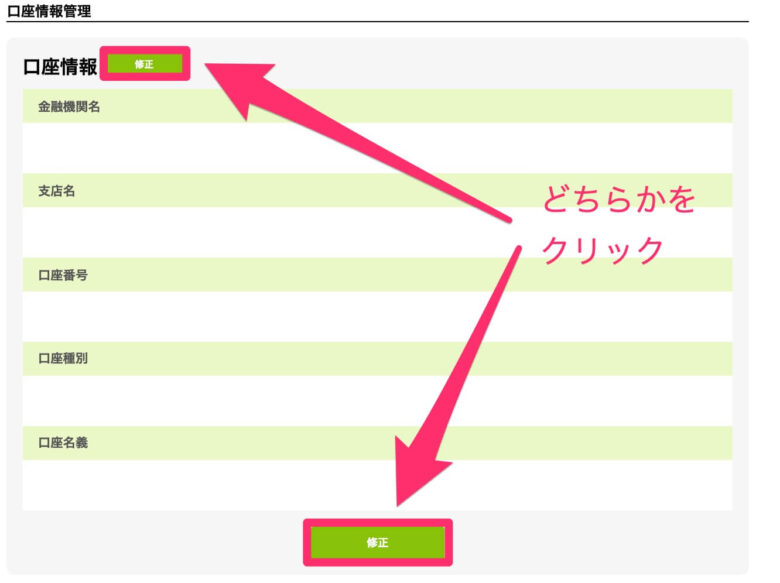
step
4口座情報を入力
①口座情報を入力して、②「確認画面へ」をクリックする▼
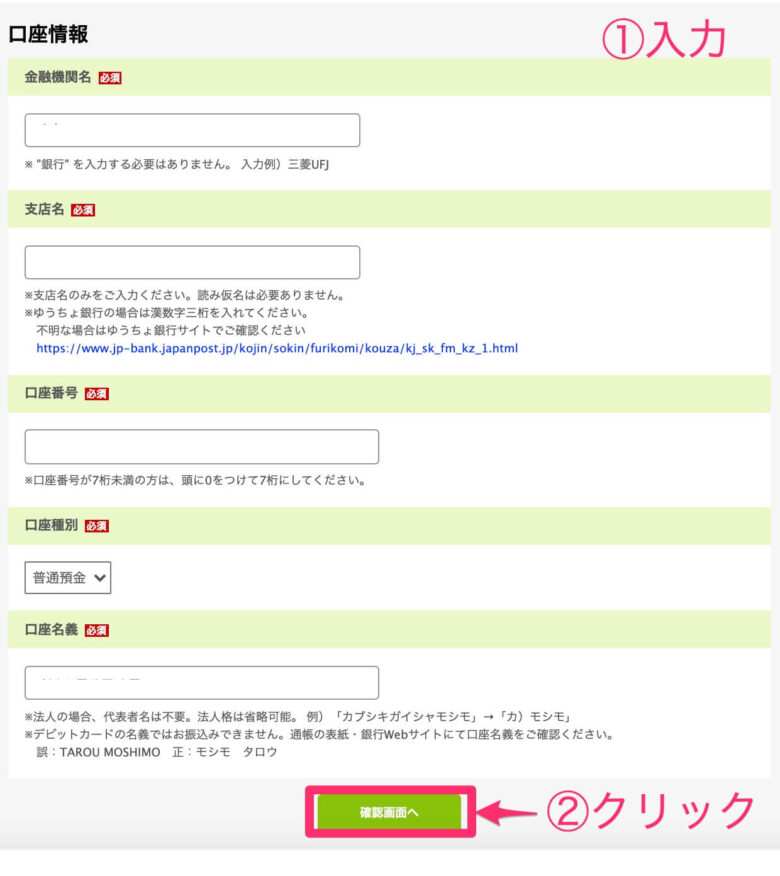
step
5口座情報確認
確認したら「上記内容で修正する」をクリックしましょう▼
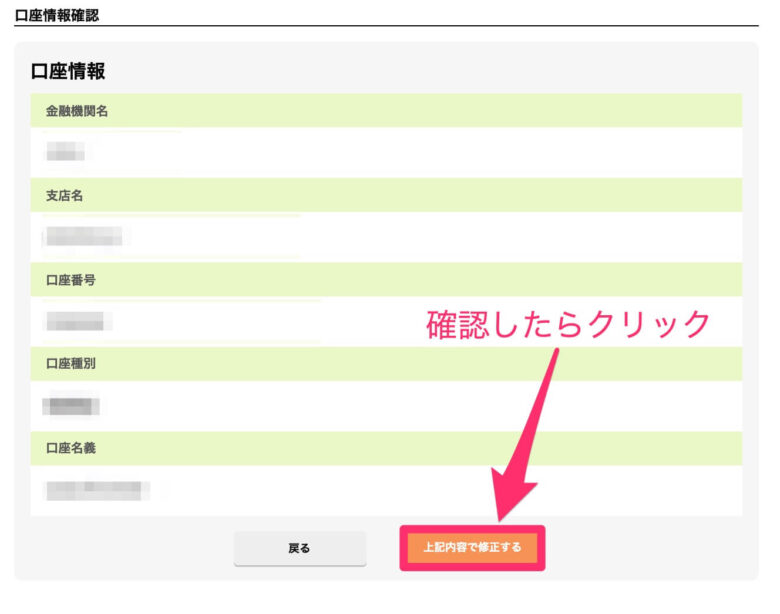
これで作業はすべて終了です。

よーし♪アフィリエイトするぞー!
まとめ:今すぐもしもアフィリエイトに登録しよう
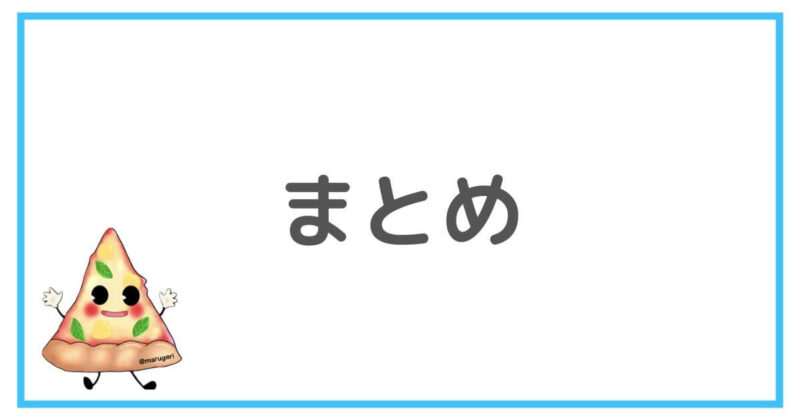
もしもアフィリエイトの登録方法を紹介してきました。
初心者にやさしいもしもアフェリエイト。
まだ登録していない人はすぐに登録をしておきましょうね。
登録はこちらから ≫ もしもアフィリエイトもしもアフィリエイトへの登録が終わったら、「ブログ初心者必見!おすすめのASP5選」を見ながらその他のASPにも登録しておくことをおすすめします▼
-

-
ブログ初心者必見!おすすめASP5選|とりあえずコレ登録しとこう
この記事では初心者にも使いやすいおすすめASPを5つ紹介しています。登録方法も詳しく知れます。
続きを見る
どんどんブログ書いていきましょう!

じゃあまたね。バイバーイ!
